Bài viết này sẽ hướng dẫn bạn cách phản chiếu màn hình iPhone lên MacBook chỉ với vài bước đơn giản.
Điều kiện cần thiết
Trước khi bắt đầu, hãy chắc chắn rằng iPhone và MacBook của bạn đáp ứng các yêu cầu sau:
- iPhone chạy hệ điều hành iOS 18 trở lên.
- MacBook chạy hệ điều hành macOS Sequoia trở lên.
- Cả hai thiết bị đều được kết nối cùng một mạng Wi-Fi.
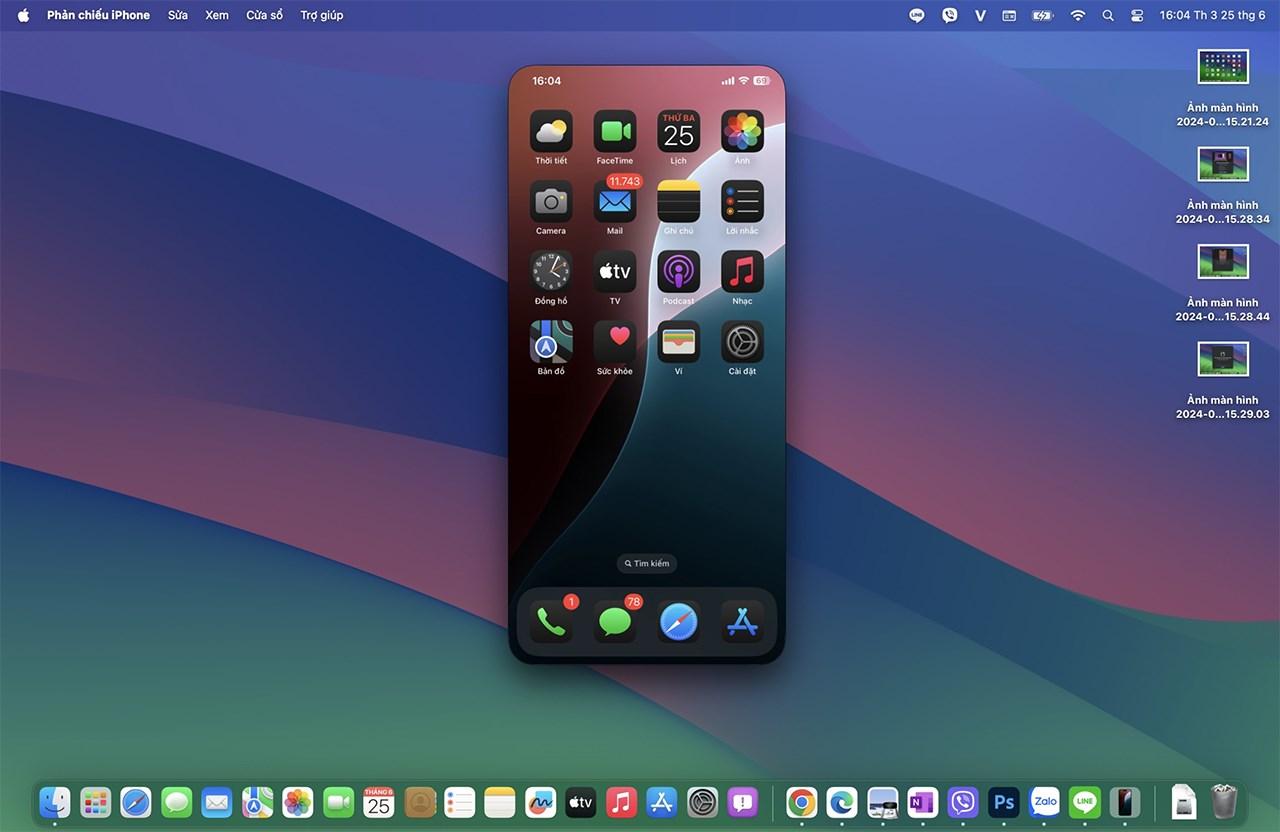 Cách phản chiếu màn hình iPhone lên MacBook
Cách phản chiếu màn hình iPhone lên MacBook
Hình ảnh minh họa iPhone và MacBook được kết nối cùng mạng Wi-Fi
Các bước thực hiện
Bước 1: Mở ứng dụng iPhone Mirroring trên MacBook
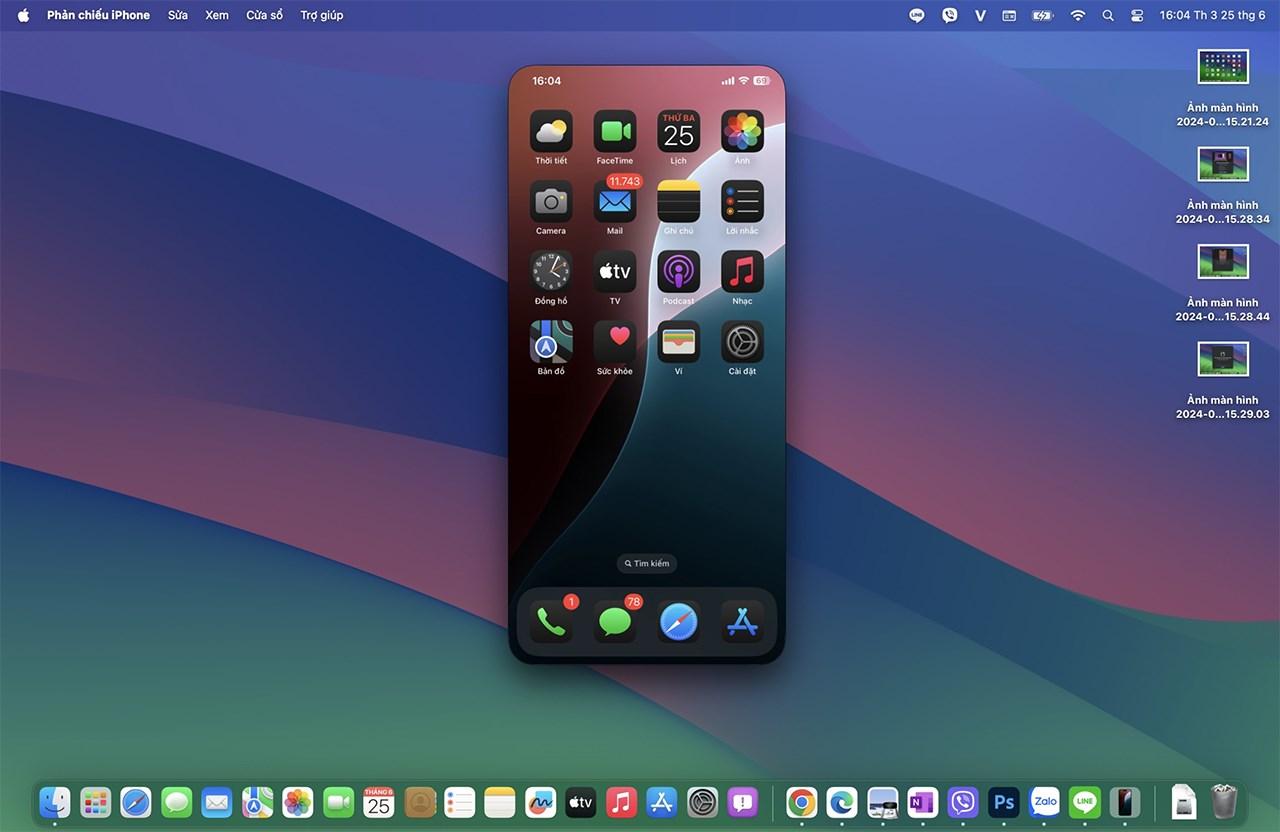 Cách phản chiếu màn hình iPhone lên MacBook
Cách phản chiếu màn hình iPhone lên MacBook
Hình ảnh minh họa ứng dụng iPhone Mirroring trên MacBook
Bước 2: Làm quen với giao diện ứng dụng
iPhone Mirroring sẽ hiển thị một số thông tin giới thiệu về tính năng và cách sử dụng. Hãy dành chút thời gian xem qua và nhấn “Tiếp tục” khi bạn đã sẵn sàng.
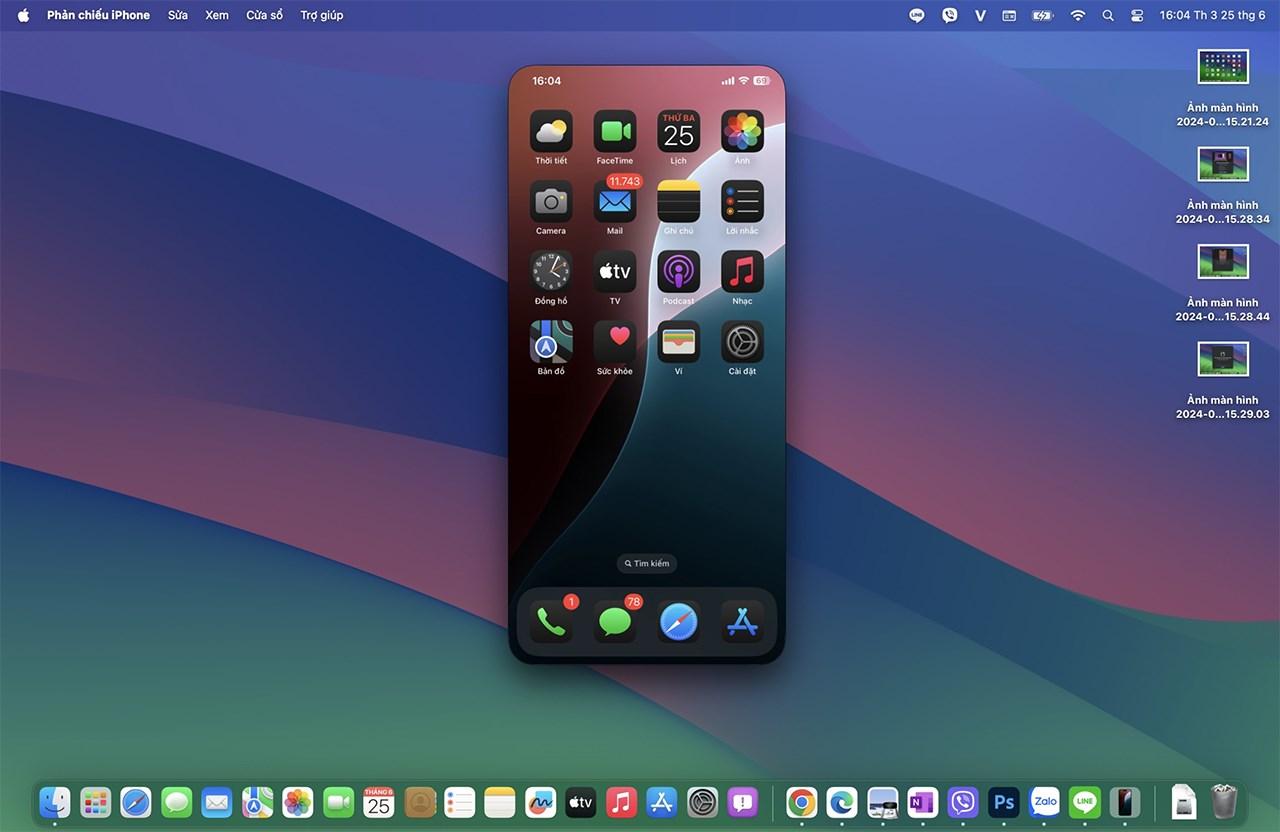 Cách phản chiếu màn hình iPhone lên MacBook
Cách phản chiếu màn hình iPhone lên MacBook
Hình ảnh minh họa giao diện giới thiệu iPhone Mirroring
Bước 3: Mở khóa iPhone
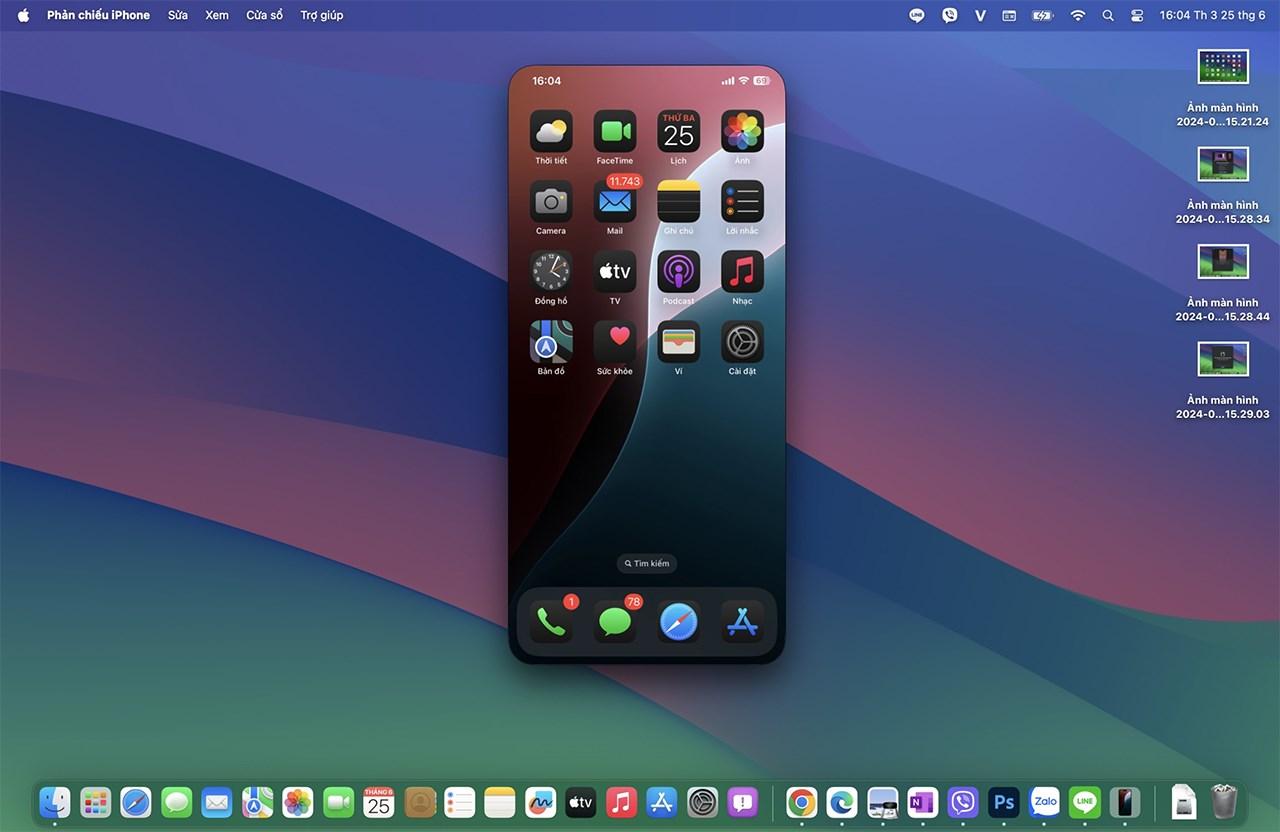 Cách phản chiếu màn hình iPhone lên MacBook
Cách phản chiếu màn hình iPhone lên MacBook
Hình ảnh minh họa màn hình iPhone được mở khóa
Bước 4: Bắt đầu phản chiếu
Trên iPhone, bạn sẽ thấy một thông báo hiện lên yêu cầu cho phép kết nối với MacBook. Nhấn “Cho phép” để tiếp tục.
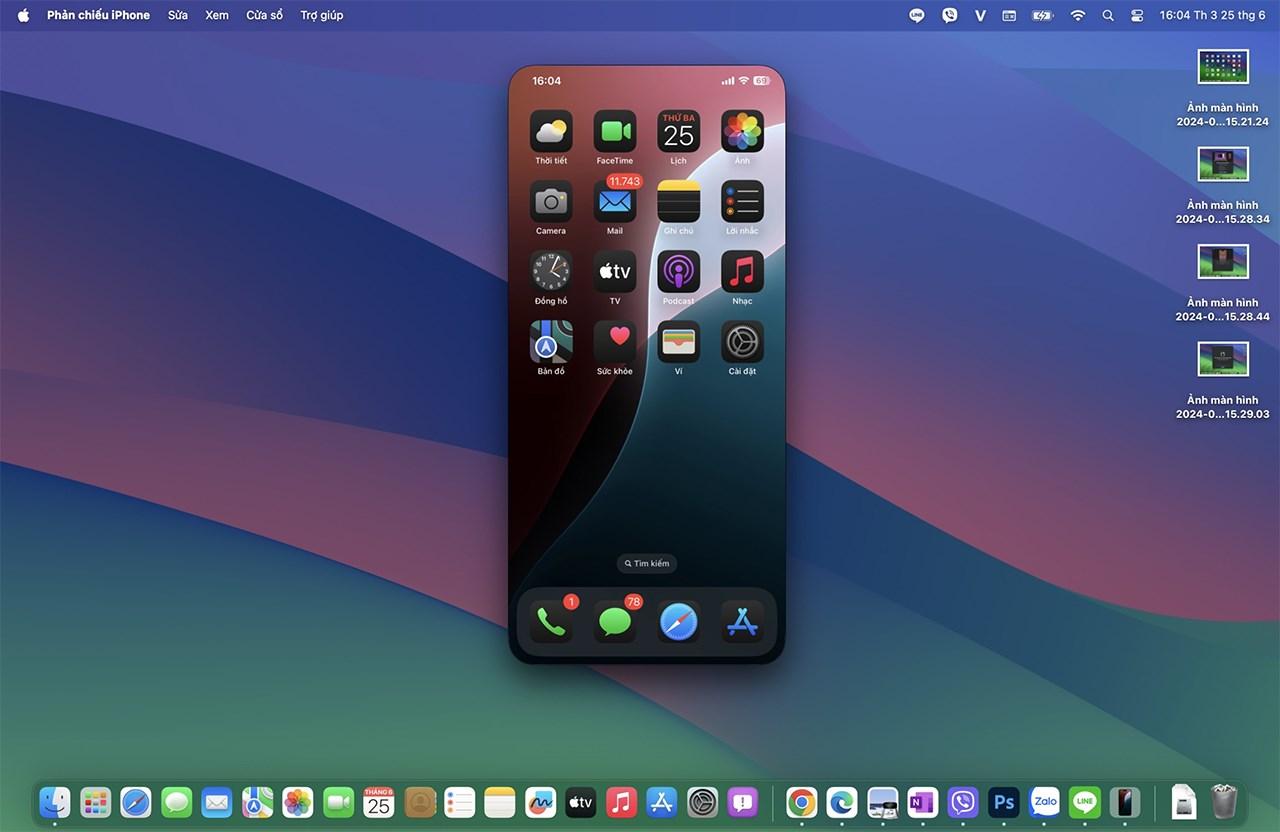 Cách phản chiếu màn hình iPhone lên MacBook
Cách phản chiếu màn hình iPhone lên MacBook
Hình ảnh minh họa thông báo yêu cầu kết nối trên iPhone
Bước 5: Tận hưởng màn hình lớn
Giờ đây, màn hình iPhone của bạn đã được phản chiếu lên MacBook. Bạn có thể thoải mái trải nghiệm các ứng dụng, xem phim, chơi game với màn hình lớn hơn và âm thanh sống động hơn.
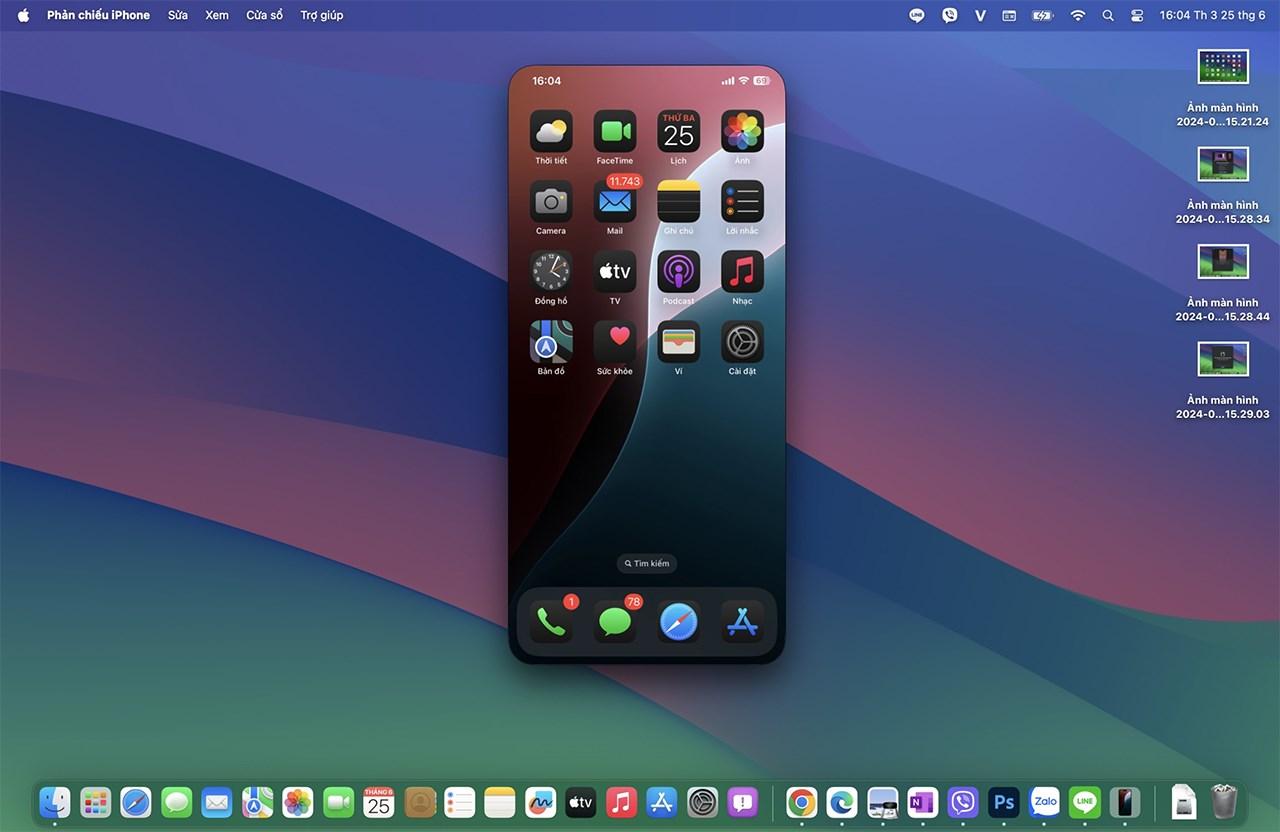 Cách phản chiếu màn hình iPhone lên MacBook
Cách phản chiếu màn hình iPhone lên MacBook
Hình ảnh minh họa màn hình iPhone được phản chiếu lên MacBook
Lời kết
Phản chiếu màn hình iPhone lên MacBook là một tính năng vô cùng tiện lợi, giúp bạn tối ưu hóa trải nghiệm sử dụng thiết bị của mình.
Bạn đã thử tính năng này chưa? Hãy chia sẻ trải nghiệm của bạn với chúng tôi trong phần bình luận bên dưới nhé!